
خطای 504 Gateway Timeout یکی از خطاهای رایج در هنگام بارگذاری یک وبسایت است که معمولاً به این معناست که سرور میزبان درخواست را دریافت کرده، اما برای پاسخدهی در زمان مشخصشده موفق نبوده است. این مشکل میتواند از دلایل مختلفی ناشی شود، از جمله کندی سرور، پیکربندی نادرست فایروال، مشکلات در پایگاه داده یا حتی اختلال در سرویسهای CDN مانند Cloudflare.
در این مقاله، به بررسی دلایل اصلی این خطا و راهکارهای رفع آن میپردازیم، مخصوصاً در شرایطی که از هاست اشتراکی استفاده میکنید و دسترسی محدودی به تنظیمات سرور دارید.
انواع پیامهای خطای 504 Gateway Timeout
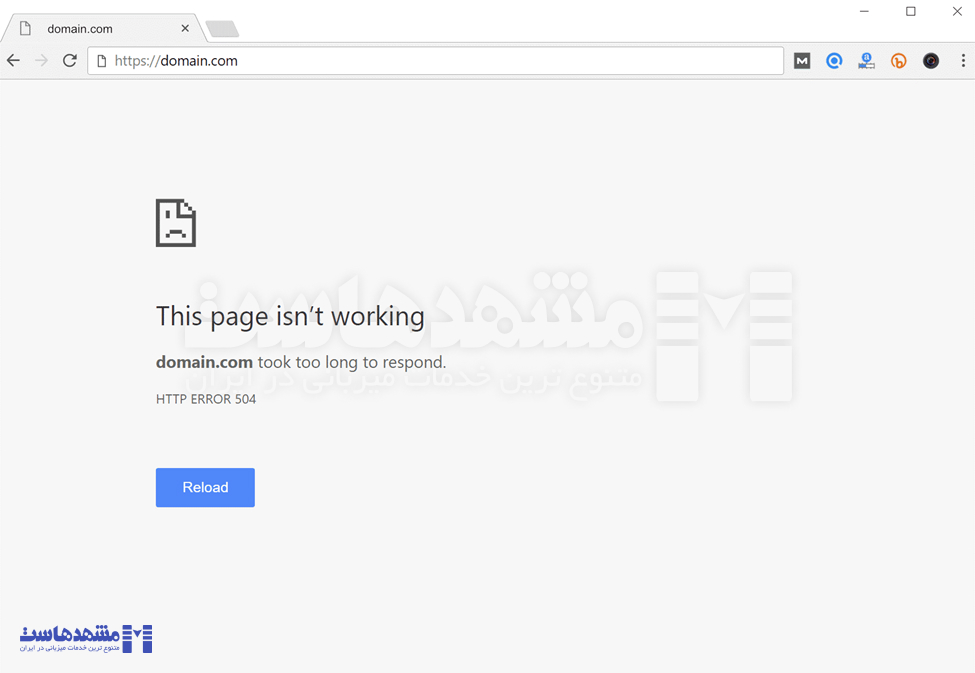
طراحان وبسایت میتوانند صفحه نمایش خطای 504 Gateway Timeout را بهصورت سفارشی طراحی کنند. به همین دلیل، این خطا ممکن است در وبسایتهای مختلف با پیامهای متفاوتی نمایش داده شود. برخی از رایجترین پیامهایی که ممکن است مشاهده کنید عبارتاند از:
- 504 Gateway Timeout
- 504 Gateway Timeout NGINX
- NGINX 504 Gateway Timeout
- Gateway Timeout Error
- Error 504
- HTTP Error 504
- HTTP Error 504 – Gateway Timeout
- 504 Error
- Gateway Timeout (504)
- این صفحه کار نمیکند، پاسخ دامنه بیش از حد طول کشیده است.
- Gateway Time-out 504 – سرور به موقع پاسخ نداده است.
- HTTP 504
- یک صفحه سفید خالی بدون هیچ پیغامی
اگر با هر یک از این پیامها مواجه شدید، به این معناست که سرور در زمان تعیینشده پاسخی دریافت نکرده و لازم است برای رفع مشکل اقدام کنید.
تأثیر خطای 504 بر سئو سایت
خطای 504 Gateway Timeout میتواند تأثیر منفی بر سئوی سایت داشته باشد، بهویژه اگر برای مدت طولانی ادامه پیدا کند. اگر این خطا موقتی باشد و در مدت کوتاهی برطرف شود، معمولاً مشکلی جدی ایجاد نمیکند. اما در صورتی که سایت برای چندین ساعت یا روزها در دسترس نباشد، گوگل ممکن است آن را بهعنوان یک مشکل اساسی تلقی کرده و صفحات سایت را از نتایج جستجو حذف کند. این مسئله میتواند باعث کاهش رتبه سایت و از دست دادن ترافیک ارگانیک شود. بنابراین، رفع سریع این خطا و پیشگیری از تکرار آن اهمیت زیادی در حفظ جایگاه سایت در نتایج جستجو دارد.
دلایل بروز خطای 504 Gateway Timeout
1. مشکلات در سرور میزبان
اگر سرور هاستینگ شما تحت فشار زیادی باشد یا منابع کافی برای پردازش درخواستها نداشته باشد، ممکن است نتواند بهموقع پاسخ دهد و در نتیجه، مرورگر این خطا را نمایش دهد.
2. محدودیتهای هاست اشتراکی
در سرویسهای هاست اشتراکی، منابع بین کاربران مختلف تقسیم میشود. اگر یکی از کاربران منابع بیش از حدی مصرف کند، ممکن است سایر وبسایتهای روی سرور نیز تحت تأثیر قرار بگیرند و با خطای 504 مواجه شوند.
3. پیکربندی نادرست فایروال یا CDN
گاهی اوقات، فایروال سرور یا سرویسهای CDN (مانند Cloudflare) برخی از درخواستها را به اشتباه مسدود میکنند. این موضوع میتواند باعث شود که درخواست شما به سرور نرسد و در نتیجه، خطای 504 نمایش داده شود.
4. کندی پایگاه داده یا اجرای کوئریهای سنگین
اگر وبسایت شما برای بارگذاری اطلاعات نیاز به اجرای کوئریهای پیچیده و زمانبر در پایگاه داده دارد، ممکن است پردازش درخواست بیش از حد طول بکشد و سرور به موقع پاسخ ندهد.
5. مشکلات در کدهای وبسایت یا افزونهها
برخی از افزونههای وردپرس، اسکریپتهای PHP یا توابعی که برای مدت طولانی اجرا میشوند، ممکن است پردازش درخواستها را کند کرده و منجر به بروز این خطا شوند.
روشهای رفع خطای 504 Gateway Timeout در هاست اشتراکی
رفرش کردن صفحه
در برخی موارد، خطای 504 Gateway Timeout به دلیل یک اختلال موقتی در سرور رخ میدهد و پس از چند دقیقه برطرف میشود. قبل از انجام هر اقدام دیگر، ابتدا صفحه را رفرش (بارگذاری مجدد) کنید. برای این کار میتوانید از کلید F5 یا ترکیب Ctrl + R در ویندوز (یا Cmd + R در مک) استفاده کنید و بررسی کنید که آیا مشکل برطرف شده است یا خیر.
بررسی وضعیت سایت
برای اینکه مطمئن شوید که مشکل از سمت شماست یا از سمت سرور، میتوانید آدرس وبسایت را در سایتهایی مانند downforeveryoneorjustme.com وارد کنید. این سایت به شما میگوید که آیا سایت در دسترس است یا خیر.
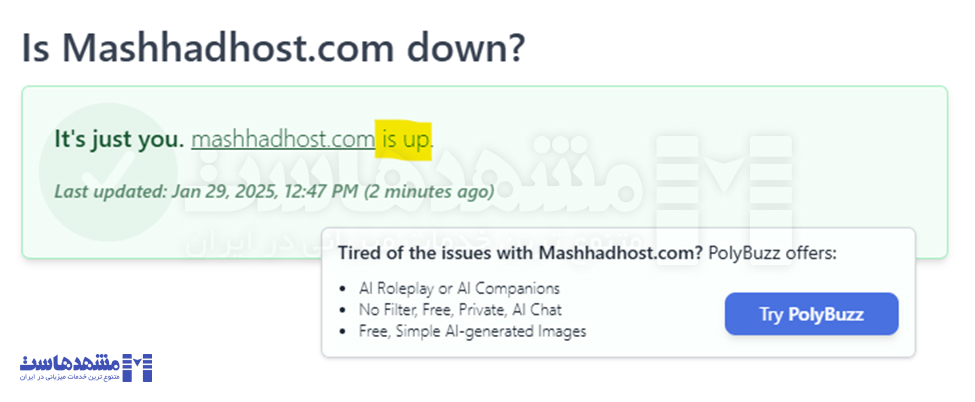
پاک کردن کش مرورگر
گاهی اوقات، کش مرورگر میتواند مانع بارگذاری صحیح صفحات شود و باعث نمایش خطای 504 Gateway Timeout گردد. برای بررسی این موضوع، میتوانید از یک مرورگر دیگر استفاده کنید یا کش مرورگر خود را پاک کنید.
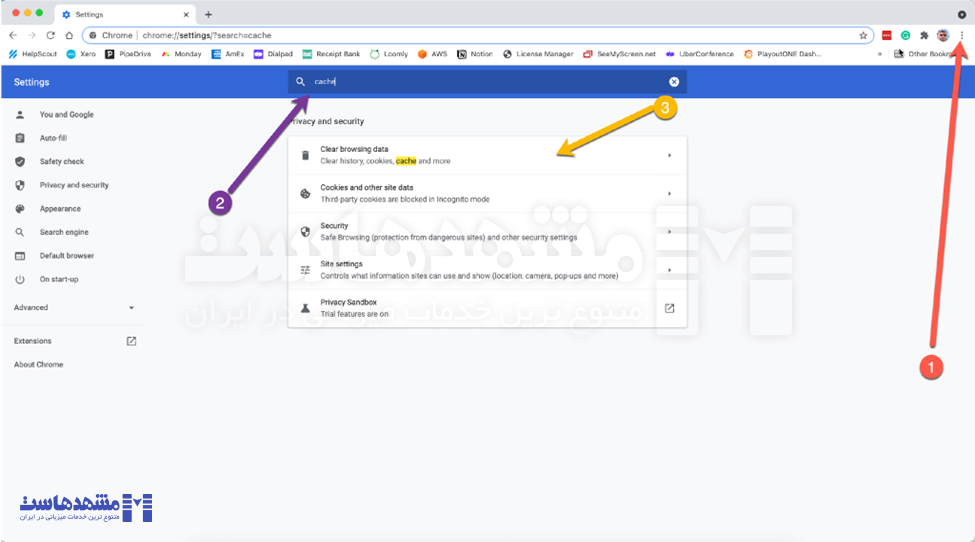
خاموش کردن VPN
اگر از برنامههایی مانند فیلترشکن یا VPN استفاده میکنید، آن را خاموش کرده و دوباره سایت را بارگذاری کنید. برخی اوقات، سرور VPN ممکن است نتواند به سرور سایت شما متصل شود و باعث بروز خطای 504 شود.
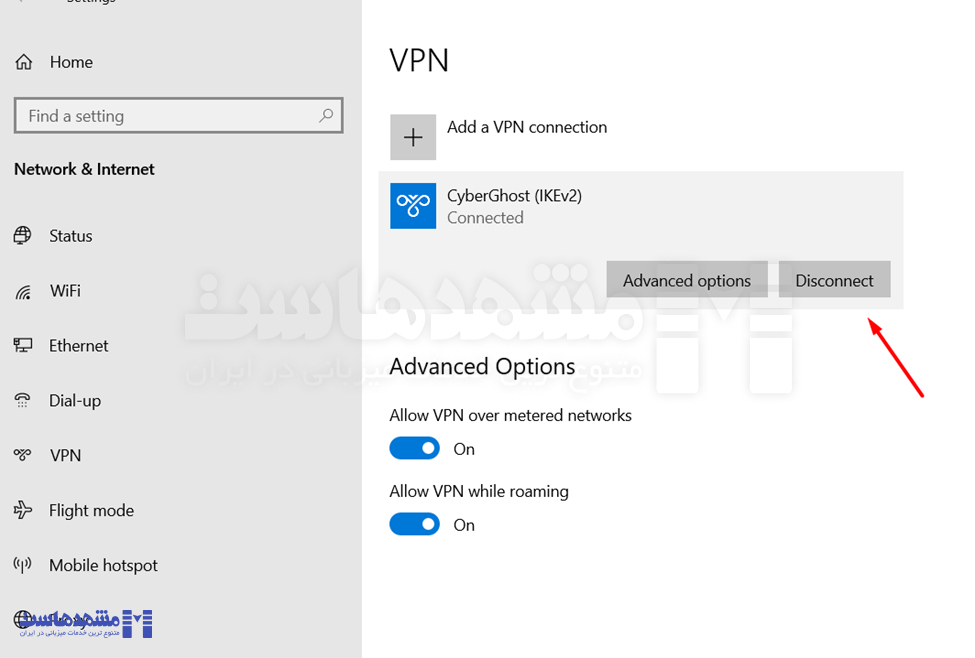
راهاندازی مجدد دستگاه
گاهی اوقات، مشکل از سختافزار شما یا دستگاهی که استفاده میکنید است. در این صورت، راهاندازی مجدد دستگاه یا مودم ممکن است به حل مشکل کمک کند. دستگاه رایانه یا مودم خود را خاموش کرده و سپس دوباره روشن کنید و سایت مورد نظر را بررسی کنید.
تغییر DNS
سرورهای DNS به رایانه شما کمک میکنند تا به سرورهای اینترنتی متصل شوید. اگر سرورهای DNS شما دچار مشکل شده باشند، ممکن است خطای 504 رخ دهد. برای رفع این مشکل، میتوانید DNS سرور خود را تغییر دهید. برای این کار به Control Panel > Network and Sharing Center > Change adapter settings بروید و DNS سرور را به 8.8.8.8 و 8.8.4.4 تغییر دهید.
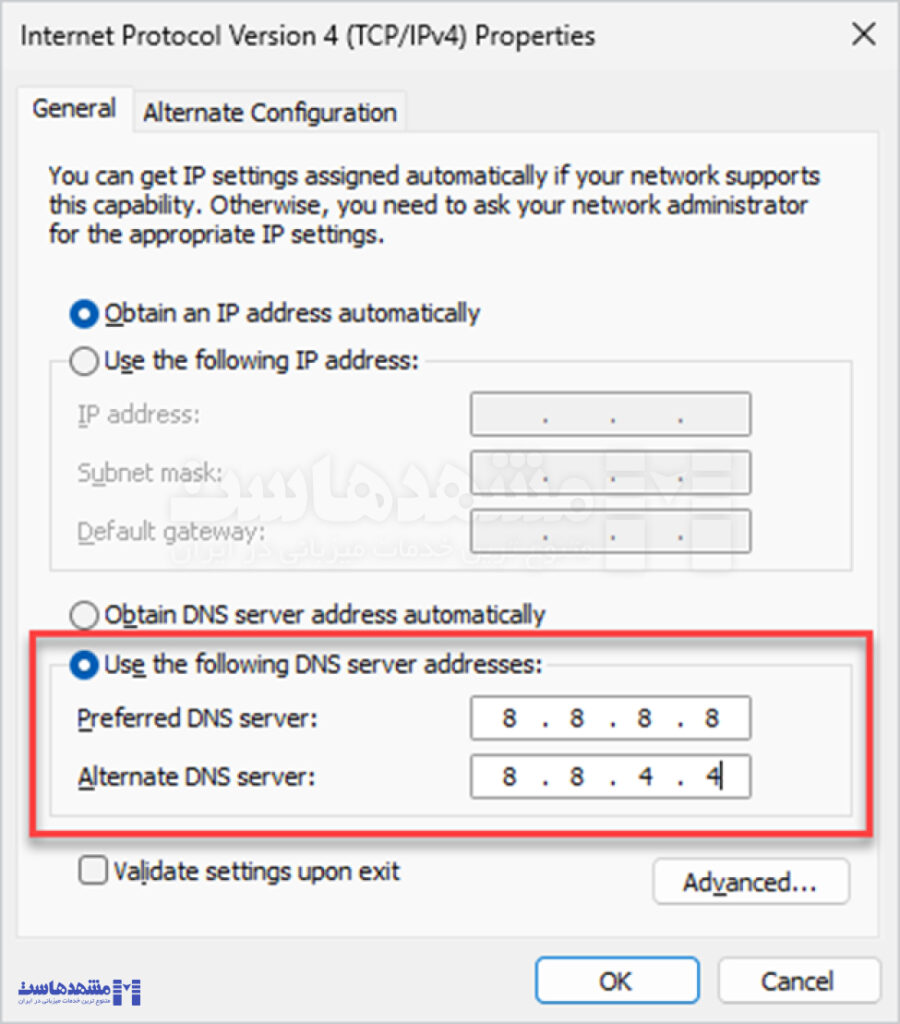
بررسی گزارش خطاها
یکی از راههای سریع برای شناسایی علت خطای 504 Gateway Timeout در وردپرس، بررسی گزارشهای خطا (Error Logs) است. اگر از cPanel استفاده میکنید، میتوانید از طریق بخش Metrics > Errors خطاهای اخیر سایت را مشاهده کنید.
در صورتی که دسترسی مستقیم به گزارش خطا ندارید، میتوانید از حالت اشکالزدایی (Debug Mode) در وردپرس استفاده کنید. برای این کار، فایل wp-config.php را ویرایش کرده و کدهای زیر را اضافه کنید:
define( 'WP_DEBUG', true );
define( 'WP_DEBUG_LOG', true );
define( 'WP_DEBUG_DISPLAY', false );
با این کار، وردپرس یک فایل debug.log در پوشه wp-content ایجاد میکند که شامل اطلاعات مربوط به خطاهای ثبتشده است. شما میتوانید این فایل را از طریق مدیر فایل (File Manager) در هاست خود بررسی کرده و علت مشکل را شناسایی کنید.| پیشنهاد مطالعه: مشاهده لاگ خطاهای سایت در سی پنل با ابزار Errors |
کاهش مصرف منابع سرور و بهینهسازی وبسایت
🔹 کشینگ را فعال کنید – در وردپرس میتوانید از افزونههایی مانند WP Rocket یا لایت اسپید کش استفاده کنید تا سرعت بارگذاری سایت افزایش یابد.
🔹 افزونههای غیرضروری را غیرفعال کنید – برخی از افزونهها ممکن است باعث افزایش بار پردازشی شوند. برای تست، نام پوشه wp-content/plugins/ را تغییر دهید و بررسی کنید که آیا مشکل حل شده است یا نه.
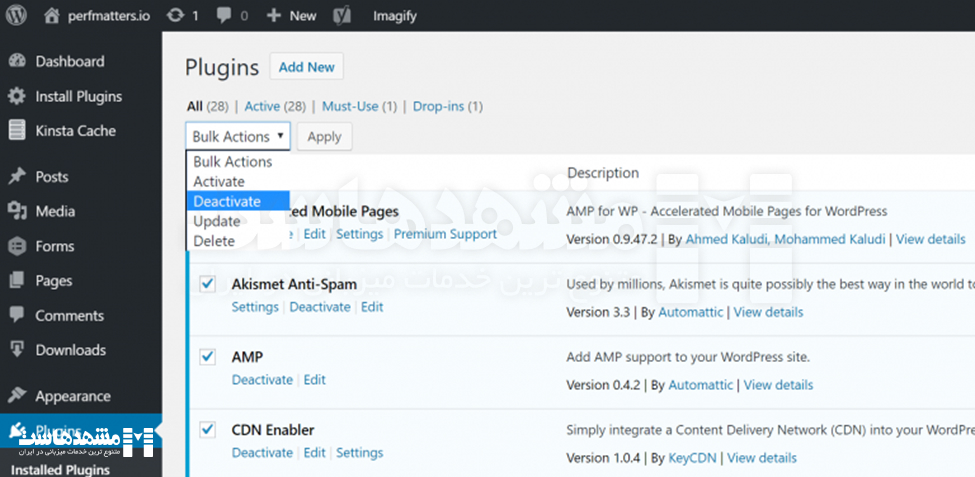
🔹 تصاویر را بهینه کنید – اگر تصاویر سایت حجم بالایی دارند، از ابزارهایی مانند TinyPNG یا Imagify برای کاهش حجم آنها استفاده کنید.
بررسی و غیرفعال کردن CDN (در صورت لزوم)
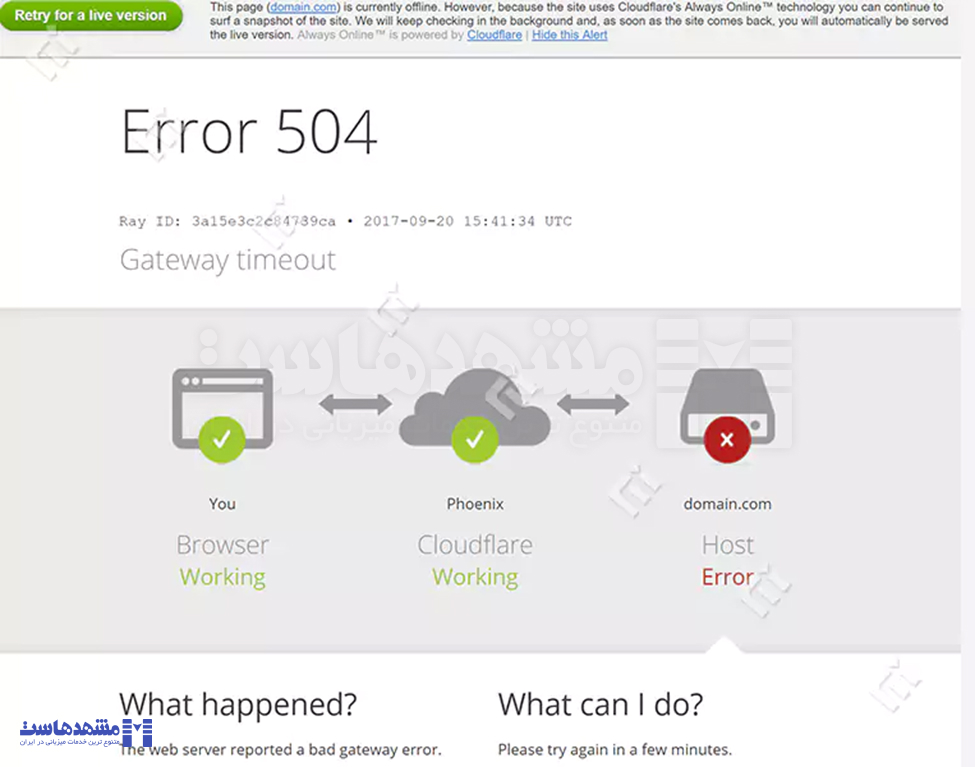
اگر از Cloudflare یا سایر CDNها استفاده میکنید، ممکن است مشکل از این سرویسها باشد. برای تست، میتوانید:
✅ ابر رکورد Cloudflare را خاموش کنید تا سایت مستقیماً از سرور اصلی بارگذاری شود. این کار را میتوانید در بخش DNS settings انجام دهید، کافی است روی ابر نارنجی کلیک کنید تا خاکستری شود.
✅ یا ابتدا فقط کش را غیرفعال کنید. برای این کار، در Cloudflare “Development Mode” را فعال کنید تا ببینید مشکل از کشینگ است یا نه.
✅ همچنین در قسمت Firewall Rules بررسی کنید که آیا IP سرور شما به اشتباه مسدود نشده است.
با این روش میتوانید مطمئن شوید که مشکل از Cloudflare یا CDN است یا خیر.
افزایش مقدار Timeout (در صورت دسترسی به تنظیمات سرور)
اگر به فایل htaccess. یا تنظیمات هاست دسترسی دارید، میتوانید مقدار timeout را افزایش دهید.
🔹 در وردپرس، فایل .htaccess را ویرایش کنید و کد زیر را اضافه کنید:
<IfModule mod_php7.c>
php_value max_execution_time 300
</IfModule>🔹 در cPanel، مقدار max_execution_time را از طریق MultiPHP INI Editor افزایش دهید.
| پیشنهاد مطالعه: تغییر نسخه php و تنظیم ماژول ها در سی پنل |
بررسی پایگاه داده و رفع مشکلات کندی آن
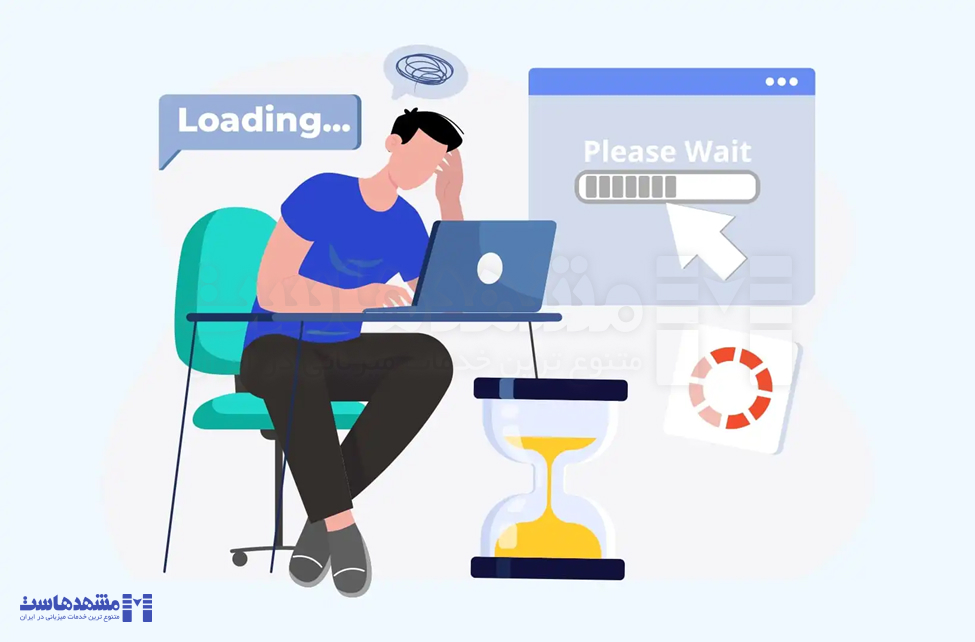
✅ اگر از وردپرس استفاده میکنید، به phpMyAdmin بروید و از گزینه Optimize Table برای بهینهسازی دیتابیس استفاده کنید.
✅ کوئریهای سنگین را بررسی کنید و در صورت نیاز، جدولهای پایگاه داده را ایندکسگذاری کنید.
تغییر نسخه PHP و افزایش منابع پردازشی (در صورت امکان)
در cPanel، از بخش MultiPHP Manager میتوانید نسخه PHP را به نسخه جدیدتر ارتقا دهید، زیرا نسخههای جدیدتر معمولاً عملکرد بهتری دارند. همچنین، در صورتی که سرویس هاست شما این امکان را بدهد، مقدار memory_limit را افزایش دهید.
بررسی فایل Htaccess
گاهی ممکن است مشکل از خرابی یا تنظیمات نادرست فایل .htaccess باشد. برای اطمینان از سالم بودن آن، وارد مدیریت فایلها (File Manager) در هاست خود شوید و فایل .htaccess را بررسی کنید. اگر به مشکل برخوردید، میتوانید فایل را بهطور موقت تغییر نام دهید (مثلاً به .htaccess_old) و سپس سایت را دوباره بررسی کنید.
در صورتی که مشکل برطرف شد، احتمالاً تنظیمات نادرستی در این فایل وجود داشته که باید اصلاح شود.
جمعبندی
خطای 504 Gateway Timeout معمولاً به دلیل تأخیر در پردازش درخواستها، محدودیت منابع سرور یا مشکلات شبکهای رخ میدهد. اگر از هاست اشتراکی استفاده میکنید و دسترسی محدودی به سرور دارید، بهترین راهکار این است که وبسایت را بهینه کنید، کشینگ را فعال کنید، افزونههای غیرضروری را غیرفعال کنید و در صورت لزوم با پشتیبانی هاست تماس بگیرید.
با انجام این مراحل، احتمال رفع این خطا و بهبود عملکرد وبسایت شما بسیار زیاد خواهد بود.
منبع: [hostinger.com]
این پست چقدر مفید بود؟
برای رتبه بندی روی یک ستاره کلیک کنید!
میانگین رتبه 5 / 5. تعداد آرا: 1
تاکنون هیچ رایی به دست نیامده است! اولین نفری باشید که این پست را رتبه بندی می کند.






